Kotlin/WasmとCompose Multiplatformを使い始める
このチュートリアルでは、IntelliJ IDEAでを使用してCompose Multiplatformアプリを実行し、ウェブサイトの一部として公開するためのアーティファクトを生成する方法を説明します。
プロジェクトを作成する
IntelliJ IDEAで、File | New | Projectを選択します。
左側のパネルで、Kotlin Multiplatformを選択します。
Kotlin Multiplatform IDEプラグインを使用していない場合は、KMP Webウィザードを使用して同じプロジェクトを生成できます。
New Projectウィンドウで、以下のフィールドを指定します。
- Name: WasmDemo
- Group: wasm.project.demo
- Artifact: wasmdemo
Webウィザードを使用する場合は、「Project Name」として「WasmDemo」、「Project ID」として「wasm.project.demo」を指定してください。
WebターゲットとShare UIタブを選択します。他のオプションが選択されていないことを確認してください。
Createをクリックします。
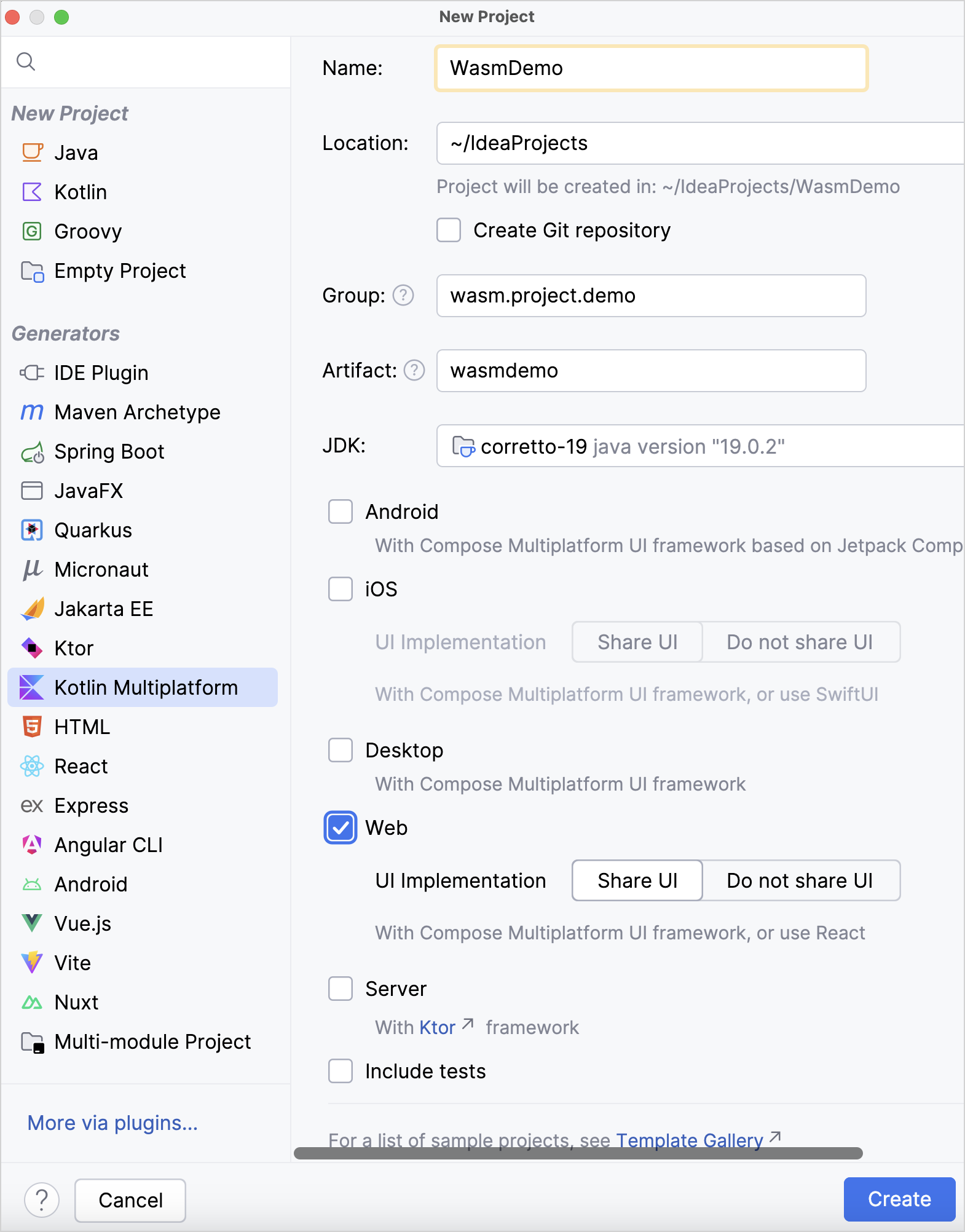
アプリケーションを実行する
プロジェクトのロードが完了したら、実行構成のリストからcomposeApp [wasmJs]を選択し、Runをクリックします。

ウェブアプリケーションはブラウザで自動的に開きます。あるいは、実行が完了したら、ブラウザで次のURLを開くこともできます。
http://localhost:8080/ポート番号は、8080ポートが利用できない場合があるため、異なることがあります。 実際のポート番号はGradleビルドの出力で確認できます。
「Click me!」ボタンをクリックします。
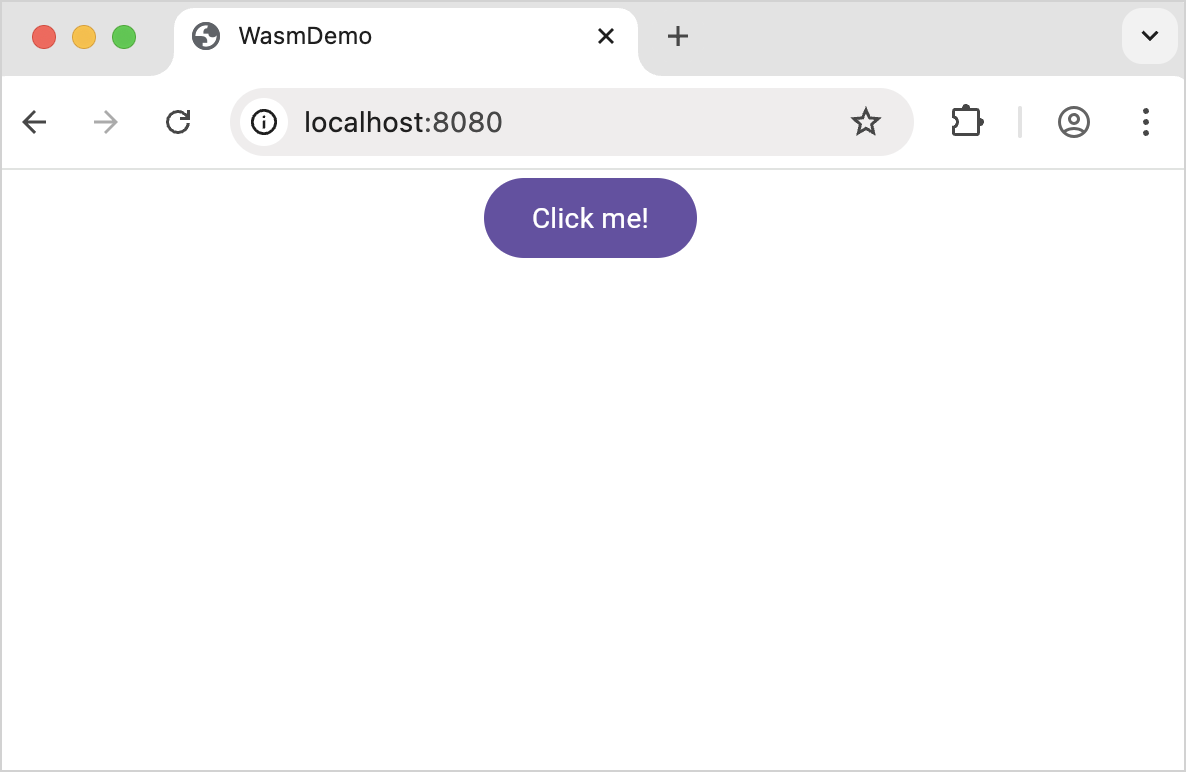
Compose Multiplatformのロゴが表示されます。
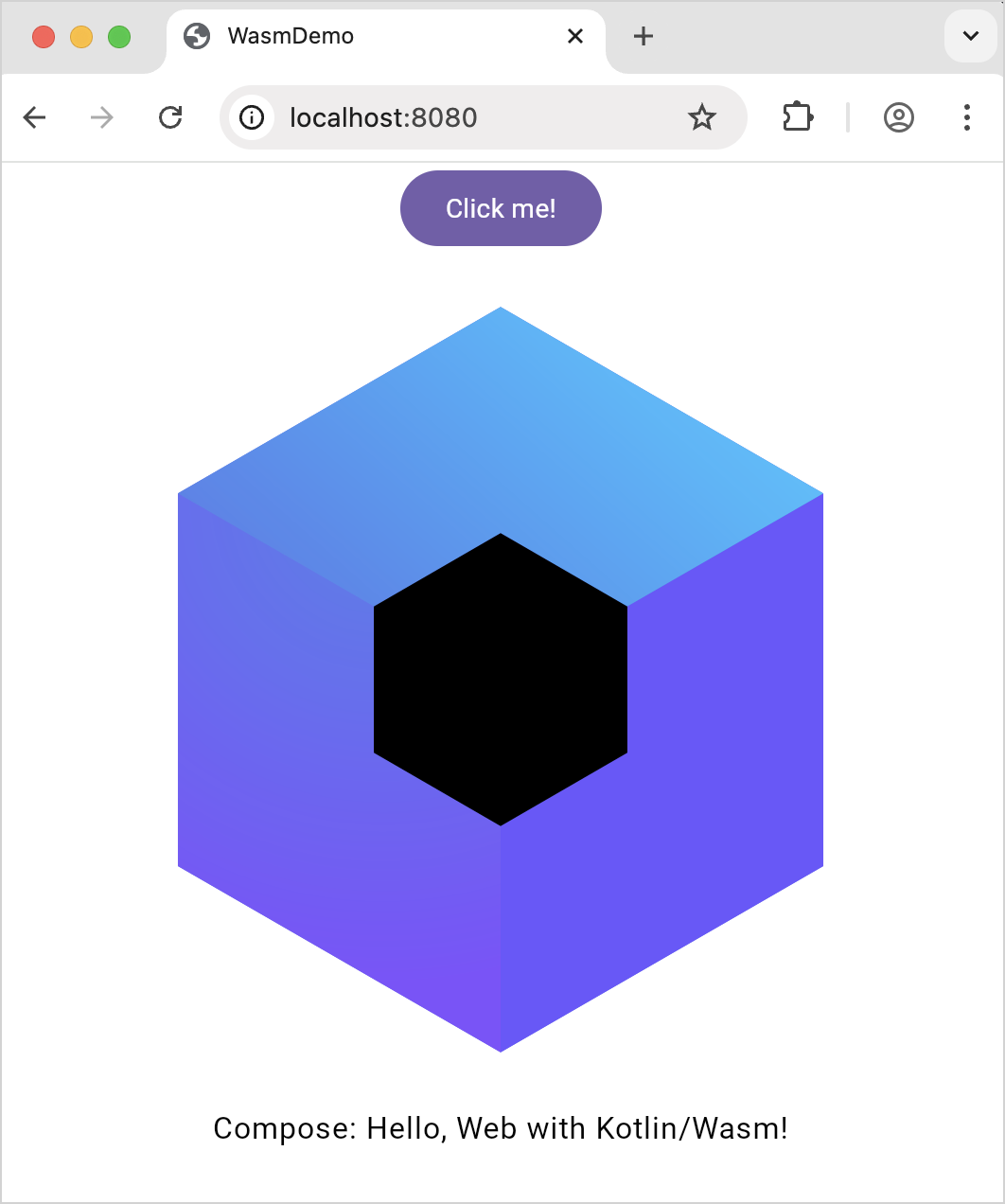
アーティファクトを生成する
ウェブサイトに公開するために、プロジェクトのアーティファクトを生成します。
View | Tool Windows | Gradleを選択して、Gradleツールウィンドウを開きます。
wasmdemo | Tasks | kotlin browserで、wasmJsBrowserDistributionタスクを選択して実行します。
タスクを正常にロードするには、Gradle JVMとしてJava 11以上が必要です。また、Compose Multiplatformプロジェクト全般ではJava 17以上を推奨します。
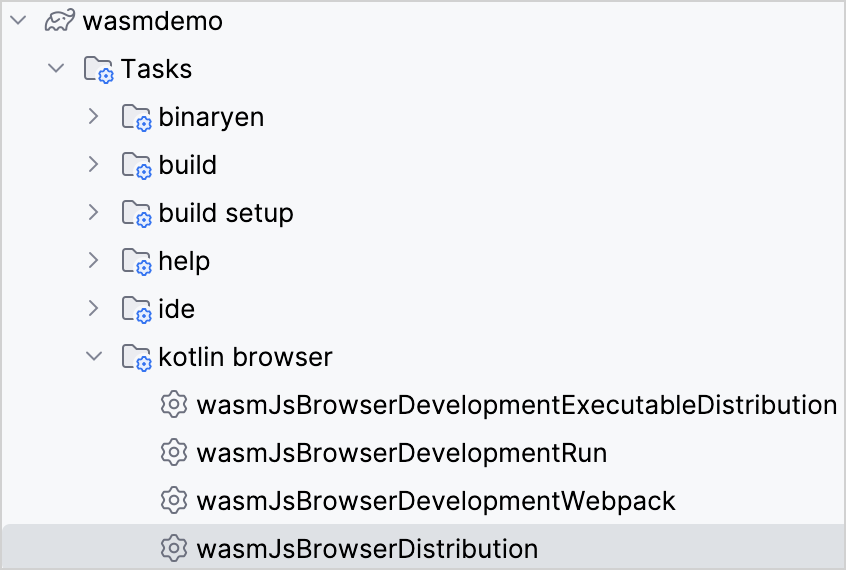
あるいは、
WasmDemoのルートディレクトリからターミナルで次のコマンドを実行することもできます。bash./gradlew wasmJsBrowserDistribution
アプリケーションのタスクが完了すると、生成されたアーティファクトはcomposeApp/build/dist/wasmJs/productionExecutableディレクトリにあります。
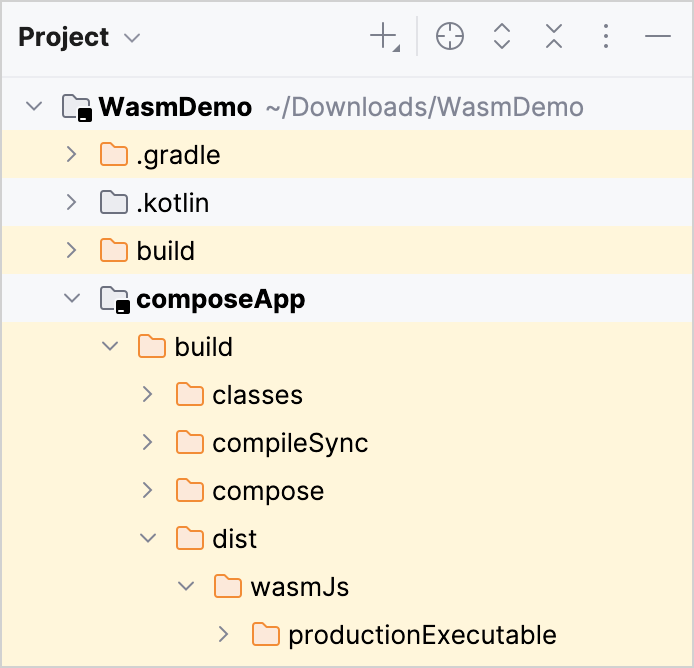
アプリケーションを公開する
生成されたアーティファクトを使用して、Kotlin/Wasmアプリケーションをデプロイします。 お好みの公開オプションを選択し、 アーティファクトをデプロイするための手順に従ってください。 いくつかの選択肢は次のとおりです。
サイトが作成されたら、ブラウザを開き、プラットフォームのページドメインに移動します。例えば、GitHub pagesの場合:
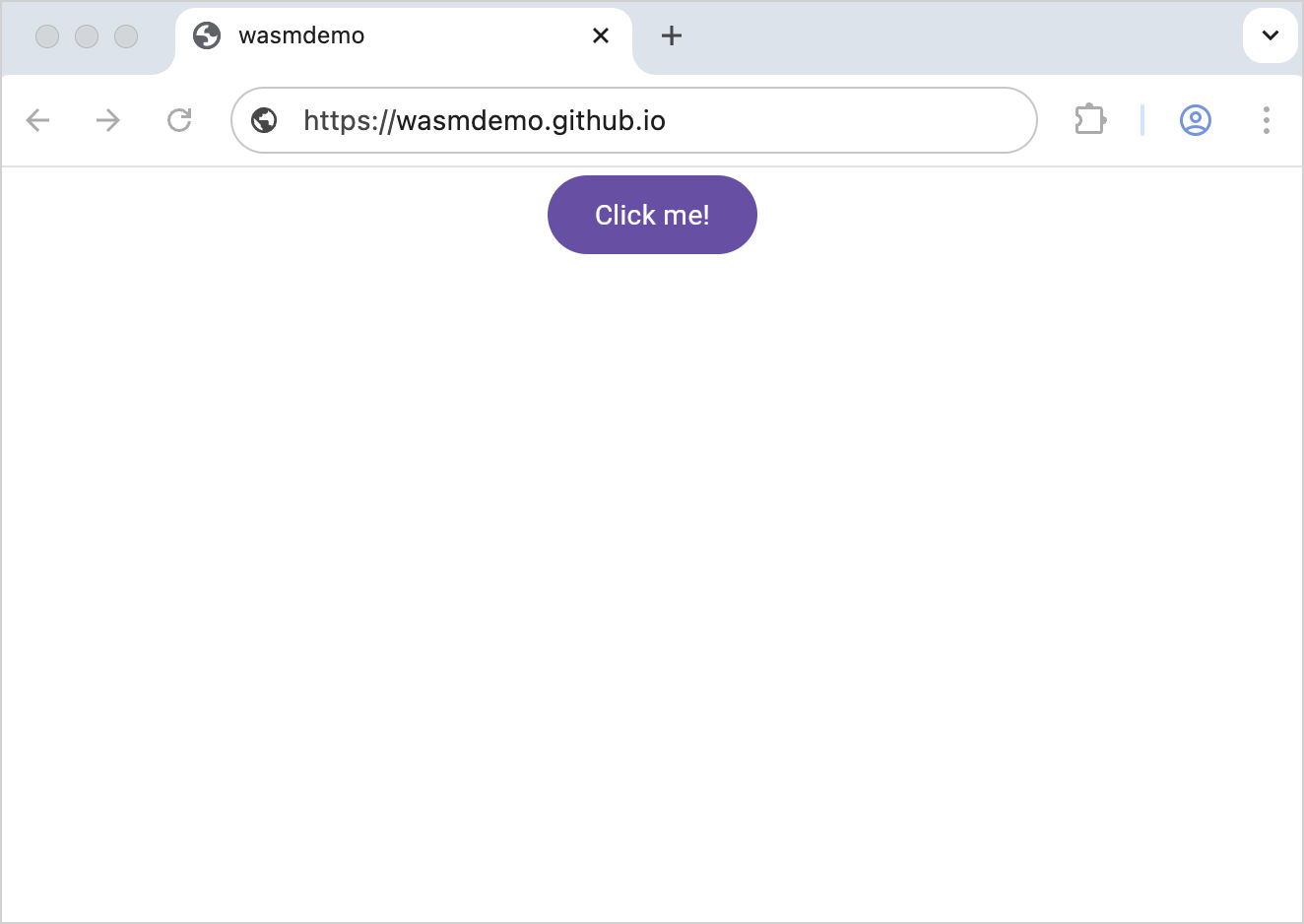
おめでとうございます!アーティファクトが公開されました。
次のステップ
その他のKotlin/Wasmの例を試す:
Kotlin SlackでKotlin/Wasmコミュニティに参加する:
